Porozmawiajmy o tapetach, ikony Z Synowie , konfiguracje, kolory czy motywy, prawda jest taka, że stopniowo te cechy się mnożyły i te motywy są obecnie jednym z najczęściej używanych elementów. Te pierwsze dotarły do systemu Redmond pod System Windows 7 Większość z was już wie, że kontynuuje pracę w najnowszej wersji oprogramowania, Windows 10.
Warto zauważyć, że mamy do wyboru wiele alternatyw w tym zakresie, motywy pulpitu, które zwykle zawierają jedną lub więcej tapet, które pojawiają się od czasu do czasu na pulpicie, aby je spersonalizować i sprawić, by były przyjemne. Ale to nie wszystko, ale… problem de Biuro może również zawierać inne adaptacje dostosowane do samego systemu operacyjnego, takie jak własne dźwięki, ikony, wygaszacz ekranu i schematy kolorów ten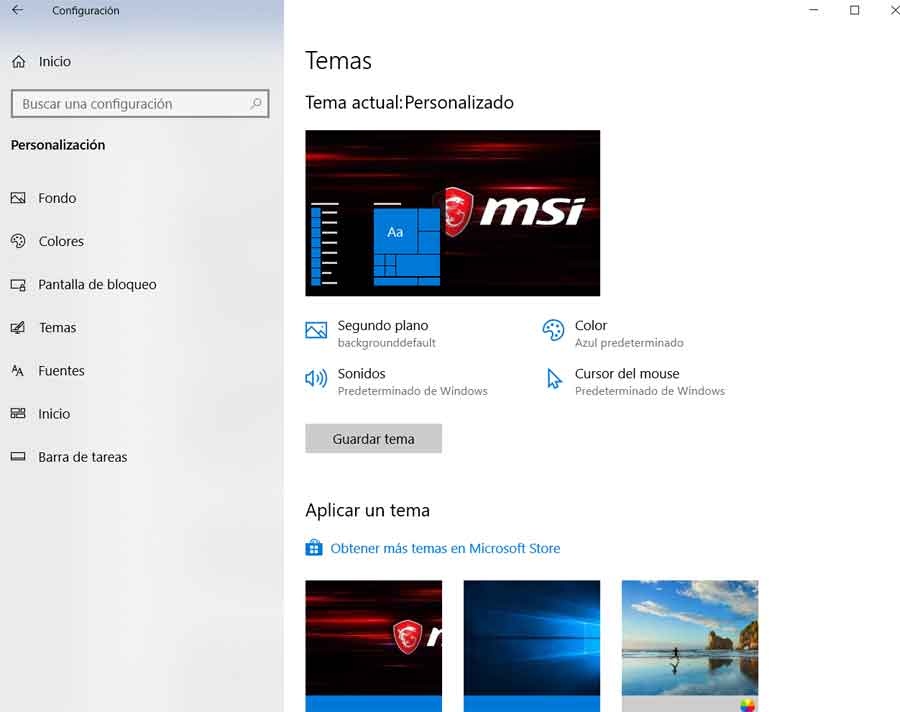
Powiedzmy, że wiele z tych motywów jest dostępnych do pobrania z Oficjalny sklep Windows 10 , Microsoft Store i Galeria oficjalne dostosowywanie oprogramowania, chociaż wiele z nich jest również tworzonych przez strony trzecie i możemy je pobrać i osadzić samodzielnie.
Jak pobierać lub usuwać motywy w systemie Windows 10
Dlatego, gdy tylko się dowiemy, na wypadek, gdybyś chciał znaleźć wszystkie zainstalowane przez nas motywy Okna 10 , jednym ze sposobów na to jest użycie strony konfiguracji tylko dla systemu. Dokładniej musimy przejść do sekcji „Konfiguracja / Personalizacja / Motywy”, do której mamy dostęp za pomocą kombinacji klawiszy „Win + I”.
Tutaj możemy zobacz wszystkie tematy które do tej pory zainstalowaliśmy w systemie Windows 10, z wyjątkiem zmiany tego, co jest aktualnie uruchomione lub pobierania nowych, w tym przypadku z samego sklepu, Sklep Microsoft ten Aby to zrobić, po prostu kliknij „Pobierz więcej motywów z Microsoft Store”, co daje nam natychmiastowy dostęp do odpowiedniej sekcji sklep dla tego. Podobnie, jeśli chcemy pozbyć się niektórych, które zostały wcześniej zastosowane, kliknij prawym przyciskiem myszy na wybranym i zobaczymy, że pojawia się opcja „Usuń”.
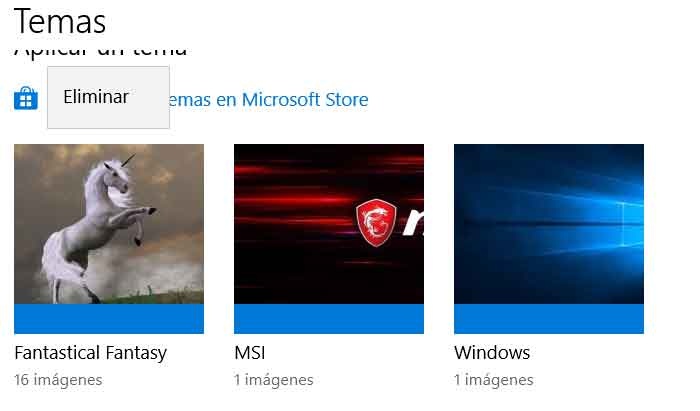
Jednak po tej akcji zobaczymy, że nie mamy możliwości zrobienia czegokolwiek innego z tymi problemami, przynajmniej z tej sekcji. Dlatego może być konieczne zapisanie jednego z tych elementów, które wcześniej pobraliśmy lub chcemy zapisać tapety wbudowane, dzięki czemu pokażemy Ci, jak efektywniej zarządzać tymi obiektami. twoje ekrany ten
Oczywiście na wypadek, gdybyś chciał je zapisać z sekcji Parametry , wybierz, co chcemy zapisać, kliknij „Kolor”, który jest trochę wyższy i zmień go tuńczyk aby powrócić do kontroli oryginału, kliknij ten motyw prawym przyciskiem myszy σούρης pokaże nam opcję „Zapisz motyw do udostępnienia”.
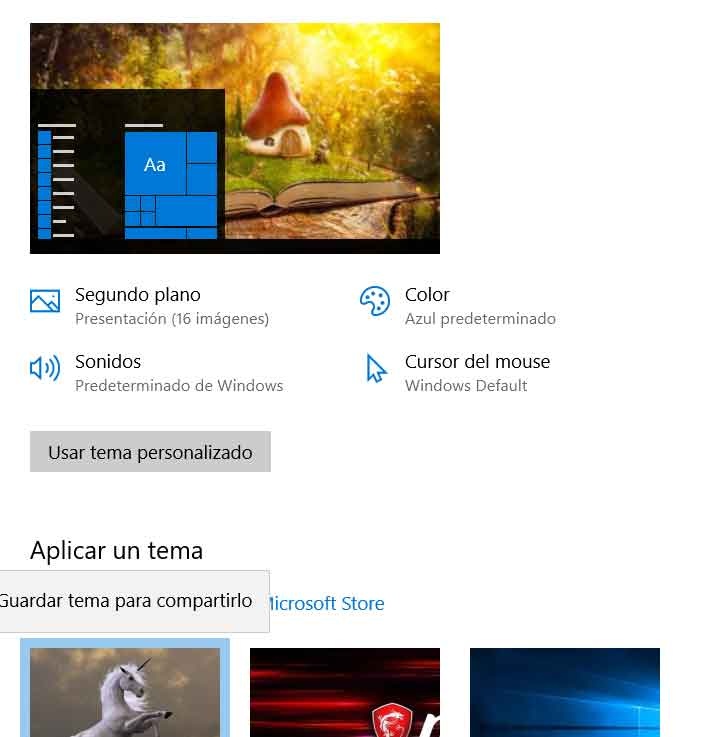
Jak wykryć zainstalowane motywy w systemie Windows 10?
Z drugiej strony, jeśli chcemy wykonać więcej akcji z tymi elementami, możemy uzyskać dostęp Lokalizacja ty dywersja gdzie przechowywane są motywy zainstalowane w systemie Windows 10, musisz mieć dostęp La Okno dialogowe Menu główne i uruchom polecenie „% localappdata% Microsoft Windows Themes”. Daje nam to natychmiastowy dostęp do folderu, w którym przechowywane są zainstalowane motywy, poprzez przeglądarka plików Okna, które pozwolą nam oglądać zdjęcia w tle każdego z nich jednocześnie.
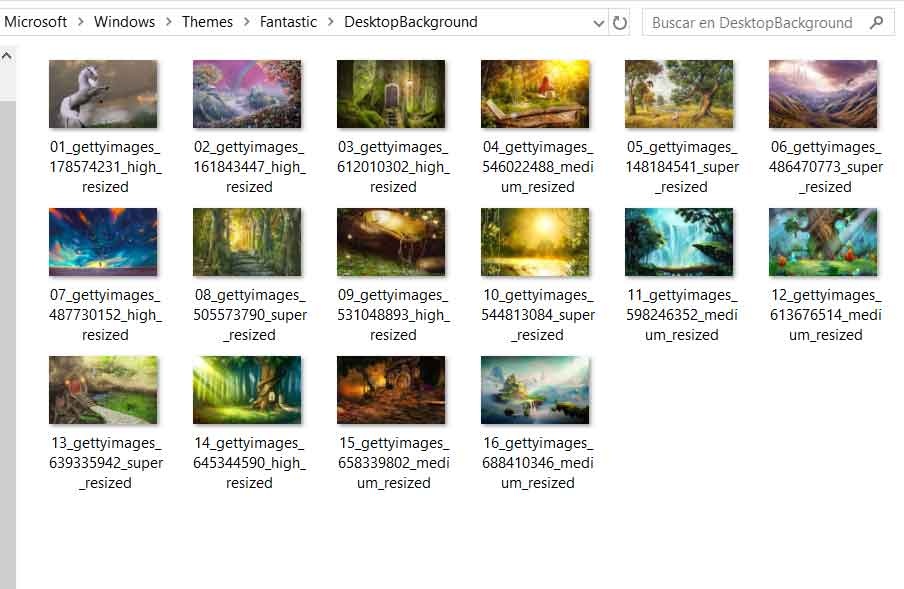
I zrób to Motywy systemu Windows 10 są oddzielone folderami, dzięki czemu możemy nimi zarządzać do woli, zarówno podczas tworzenia kopii zapasowych, ich usuwania lub ich eksportowania Fundusze że zawierają, które lubimy używać w innej sekcji, na przykład, lub nawet tutaj możemy dodać nowe zdjęcia tak, aby stać się częścią historii przedmiotu. ten